Hắc Sa Chap 47 tiếng việt. Hắc Sa Chương 47 tiếng việt. http://dlvr.it/TL7Z7n
Razer Game Booster
Tuy nhiên, nếu kinh phí không cho phép bạn thực hiện điều này, bạn vẫn có thể cải thiện hiệu suất hoạt động của hệ thống khi chơi game bằng cách điều chỉnh Windows một cách hợp lý.
Game Booster là công cụ miễn phí, cho phép tối ưu hệ thống một cách hiệu quả, giúp chơi game mượt mà và nhẹ nhàng hơn. Không chỉ vậy, với người dùng phổ thông, Game Booster cũng giúp tối ưu hệ thống để máy tính hoạt động được nhẹ nhàng hơn.
Game Booster là sản phầm của hãng phẩn mềm IOBit, hãng phần mềm nổi tiếng với các sản phẩm tối ưu hệ thống được đánh giá cao.
Download Game Booster tại link sau.
http://dl.razerzone.com/drivers/GameBooster/RazerGameBoosterSetup_4.2.45.0.exe
Sau khi cài đặt và kích hoạt, bạn sẽ thấy nút bấm “Slide to boost” nổi bật trên giao diện chính của phần mềm. Nếu là người không hiểu biết nhiều về máy tính và các thiết lập, bạn chỉ việc nhấn vào nút này để phần mềm tự động thực hiện các chức năng cần thiết để tối ưu hệ thống, giúp chơi game được mượt mà hơn.
Sau khi nhấn nút, phần mềm sẽ ngừng các dịch vụ không cần thiết trên hệ thống, giúp giải phóng nhiều hơn dung lượng bộ nhớ để sử dụng cho game. Hộp thoại hiện ra sẽ hiển thị các dịch vụ sẽ bị ngừng hoạt động. Nhấn Next tại hộp thoại này.
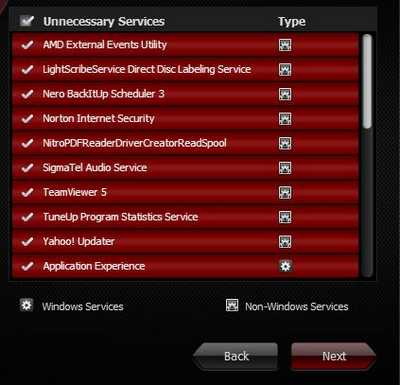
Ở bước tiếp theo, Game Booster sẽ liệt kê các phần mềm đang hoạt động ngầm bên trong hệ thống. Bạn có thể đánh dấu chọn để tắt đi các phần mềm không cần thiết để thu hồi thêm bộ nhớ. Cuối cùng nhấn GO để đưa Windows về chế độ Game Mode (chế độ để chơi game).
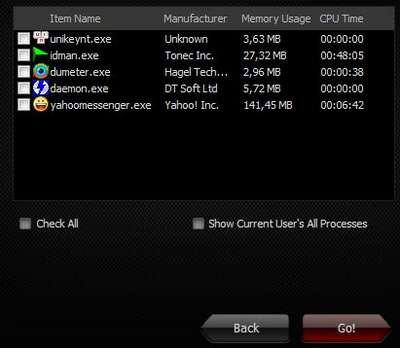
Chờ trong giây lát để chế độ Game Mod được kích hoạt. Bây giờ, hệ thống của bạn đã sẵn sàng để có thể chạy game. Kích hoạt game để trải nghiệm xem game đã có thể chơi mượt mà trên hệ thống hay chưa.
Nếu hiệu suất game không cải thiện đáng kể, hãy thử sử dụng thêm các chức năng mở rộng của Game Booster.
Lưu ý: Nhấn nút Slide to Restore để đưa hệ thống về chế độ bình thường. Tuy nhiên, không nhất thiết khi chơi game, bạn vẫn có thể giữ hệ thống ở chế độ Game Mode để sử dụng máy tính được nhẹ nhàng với hiệu suất tốt hơn. (Do đã tắt đi các dịch vụ và ứng dụng không cần thiết, giúp tiết kiệm dung lượng bộ nhớ).
Cập nhật Driver cho phần cứng:
Nếu bạn đang chơi những game 3D hay những game đòi hỏi xử lý đồ họa cao, bạn sẽ phải cần Driver bản cập nhật mới của các thiết bị phần cứng (mà đặc biệt là card đồ họa và card âm thanh).
Với tính năng Game Driver (ở menu bên trái), Game Booster sẽ tự động kiểm tra và thông báo nếu phần cứng máy tính cần cập nhận driver phiên bản mới. Nếu có bản cập nhật, nhấn vào nút ‘Go to download page’ để download và cài đặt driver phiên bản mới.

Cập nhật phần mềm thiết yếu cho hệ thống:
Sau khi nhấn nút, phần mềm sẽ ngừng các dịch vụ không cần thiết trên hệ thống, giúp giải phóng nhiều hơn dung lượng bộ nhớ để sử dụng cho game. Hộp thoại hiện ra sẽ hiển thị các dịch vụ sẽ bị ngừng hoạt động. Nhấn Next tại hộp thoại này.
Ở bước tiếp theo, Game Booster sẽ liệt kê các phần mềm đang hoạt động ngầm bên trong hệ thống. Bạn có thể đánh dấu chọn để tắt đi các phần mềm không cần thiết để thu hồi thêm bộ nhớ. Cuối cùng nhấn GO để đưa Windows về chế độ Game Mode (chế độ để chơi game).
Chờ trong giây lát để chế độ Game Mod được kích hoạt. Bây giờ, hệ thống của bạn đã sẵn sàng để có thể chạy game. Kích hoạt game để trải nghiệm xem game đã có thể chơi mượt mà trên hệ thống hay chưa.
Nếu hiệu suất game không cải thiện đáng kể, hãy thử sử dụng thêm các chức năng mở rộng của Game Booster.
Lưu ý: Nhấn nút Slide to Restore để đưa hệ thống về chế độ bình thường. Tuy nhiên, không nhất thiết khi chơi game, bạn vẫn có thể giữ hệ thống ở chế độ Game Mode để sử dụng máy tính được nhẹ nhàng với hiệu suất tốt hơn. (Do đã tắt đi các dịch vụ và ứng dụng không cần thiết, giúp tiết kiệm dung lượng bộ nhớ).
Cập nhật Driver cho phần cứng:
Nếu bạn đang chơi những game 3D hay những game đòi hỏi xử lý đồ họa cao, bạn sẽ phải cần Driver bản cập nhật mới của các thiết bị phần cứng (mà đặc biệt là card đồ họa và card âm thanh).
Với tính năng Game Driver (ở menu bên trái), Game Booster sẽ tự động kiểm tra và thông báo nếu phần cứng máy tính cần cập nhận driver phiên bản mới. Nếu có bản cập nhật, nhấn vào nút ‘Go to download page’ để download và cài đặt driver phiên bản mới.
Cập nhật phần mềm thiết yếu cho hệ thống:
Có một vài thành phần/phần mềm quan trọng và cần thiết khi chơi game, chẳng hạn thư viện DirectX của Windows. Tính năng Game Essential của Game Booster sẽ kiểm tra phiên bản cập nhật của những phần mềm cần thiết nay và yêu cầu người dùng download để nâng cấp.
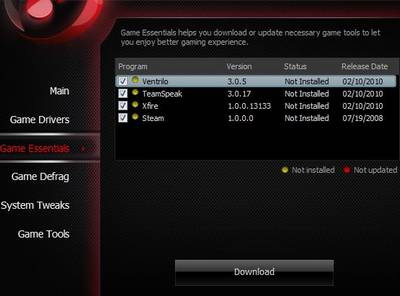
Nhấn nút Download để Game Booster tự động download và cập nhật những thành phần cần thiết.
Chống phân mảnh game:
Bạn đã rất quen thuộc với thuật ngữ phân mảnh ổ cứng, tuy nhiên, với phân mảnh game thì có vẻ còn khá xa lạ. Thực ra, khái niệm này cũng tương tự như chống phân mảnh ổ cứng.
Game Booster sẽ quét thư mục cài đặt game và toàn hệ thống, để kiểm tra xem dữ liệu cần thiết để sử dụng cho game có bị nằm rải rác trên hệ thống hay không. Nếu có, phần mềm sẽ chống phân mảnh game và sắp xếp các file lại cùng với nhau. Trên lý thuyết, khi các file cần thiết được sắp xếp gần nhau, hệ thống sẽ truy cập và sử dụng những dữ liệu này dễ dàng và nhanh chóng hơn.
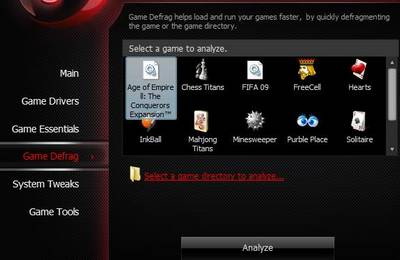
Để sử dụng tính năng này, tại mục Game Defrag, nhấn chọn ‘Select a game directory to analyze…’, tìm đến thư mục cài đặt của game rồi nhấn nút Analyze để bắt đầu công việc.
Điều chỉnh hệ thống:
Tùy chọn này cung cấp những chức năng để điều chỉnh, giúp tối ưu các thuộc tính của hệ thống. Có 2 sự lựa chọn: Default (mặc định) và Top Performance (hiệu suất cao nhất).

Sau khi nhấn nút Top Performance để phần mềm tự động thực hiện việc tối ưu hệ thống, khỏi động lại phần mềm để các thay đổi có giá trị.
Game Tools:
Cung cấp các đường dẫn cần thiết để thay đổi các tùy chọn phần cứng như chuột, bàn phím… Tuy nhiên, chức năng này không thực sự cần thiết nên bạn có thể bỏ qua.
Game Booster thực sự là một trợ lực đắt lực cho game thủ. Không những thế, với người sử dụng máy tính thông thường, Game Booster còn là công cụ tối ưu hệ thống một cách hiệu quả để giúp máy tính hoạt động nhẹ nhàng và đạt hiệu suất tốt nhất.
Nhấn nút Download để Game Booster tự động download và cập nhật những thành phần cần thiết.
Chống phân mảnh game:
Bạn đã rất quen thuộc với thuật ngữ phân mảnh ổ cứng, tuy nhiên, với phân mảnh game thì có vẻ còn khá xa lạ. Thực ra, khái niệm này cũng tương tự như chống phân mảnh ổ cứng.
Game Booster sẽ quét thư mục cài đặt game và toàn hệ thống, để kiểm tra xem dữ liệu cần thiết để sử dụng cho game có bị nằm rải rác trên hệ thống hay không. Nếu có, phần mềm sẽ chống phân mảnh game và sắp xếp các file lại cùng với nhau. Trên lý thuyết, khi các file cần thiết được sắp xếp gần nhau, hệ thống sẽ truy cập và sử dụng những dữ liệu này dễ dàng và nhanh chóng hơn.
Để sử dụng tính năng này, tại mục Game Defrag, nhấn chọn ‘Select a game directory to analyze…’, tìm đến thư mục cài đặt của game rồi nhấn nút Analyze để bắt đầu công việc.
Điều chỉnh hệ thống:
Tùy chọn này cung cấp những chức năng để điều chỉnh, giúp tối ưu các thuộc tính của hệ thống. Có 2 sự lựa chọn: Default (mặc định) và Top Performance (hiệu suất cao nhất).
Game Tools:
Cung cấp các đường dẫn cần thiết để thay đổi các tùy chọn phần cứng như chuột, bàn phím… Tuy nhiên, chức năng này không thực sự cần thiết nên bạn có thể bỏ qua.
Game Booster thực sự là một trợ lực đắt lực cho game thủ. Không những thế, với người sử dụng máy tính thông thường, Game Booster còn là công cụ tối ưu hệ thống một cách hiệu quả để giúp máy tính hoạt động nhẹ nhàng và đạt hiệu suất tốt nhất.
